Ako ste prava pametna osoba poput mene, možda ćete primijetiti da je aplikacija Terminal gotovo uvijek otvorena na vašem Ubuntuu. Čak i ako nije, možda će vam biti gnjavaža otvarati terminal uvijek iznova za čestu upotrebu. Ako je to slučaj, preporučili bismo vam padajuću konzolu pod nazivom Tilda. To je besplatni, otvoreni izvorni i vrlo prilagodljiv GTK emulator padajućeg terminala za Linux. Tilda nema granični prozor, naslovnu traku, traku izbornika niti bilo koji gumb za povećavanje / smanjivanje. Njegov dizajn u početku je nadahnut klasičnim terminalima koji se koriste u pucačkim igrama poput Quakea i Dooma. Najbolja stvar kod Tilde je što se može povući gore-dolje jednim ključem.
U ovom ćemo članku objasniti kako instalirati i koristiti ovaj lako dostupni emulator terminala.
Objasnit ćemo vam dva načina za instaliranje Tilde na vaš ubuntu:
- Kroz naredbeni redak-terminal
- Preko upravitelja softvera UI-Ubuntu
Naredbe i postupci spomenuti u ovom članku na Ubuntu 18.04 LTS sustav.
Instalacija Tilde putem naredbenog retka
Osoba pametna u terminalu može odabrati instaliranje Tilde putem naredbenog retka na sljedeći način:
Otvorite svoj Ubuntu terminal putem crtice sustava ili prečaca Ctrl + Alt + T. Zatim unesite sljedeću naredbu kao root da biste instalirali Tildu:
$ sudo apt-get install tilda
Imajte na umu da samo ovlašteni korisnik može dodavati / uklanjati i konfigurirati softver na Ubuntuu.
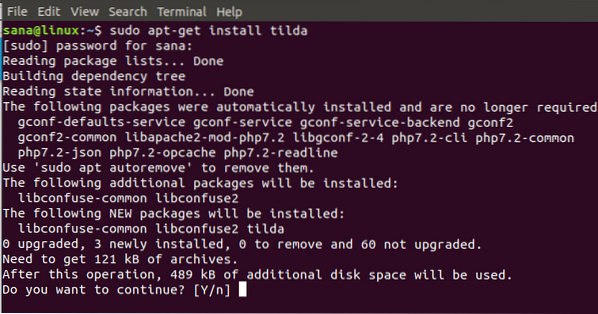
Sustav će od vas zatražiti opciju Y / n kako biste započeli postupak instalacije. Unesite Y i pritisnite Enter za početak. Tada će se Tilda instalirati na vaš sustav.
Iz terminala možete izaći unošenjem naredbe za izlaz:
$ izlaz
Ukloni Tildu
Da biste Tildu deinstalirali iz vašeg sustava, unesite sljedeću naredbu kao sudo:
$ sudo apt-get ukloni tilda
Sustav će zatražiti opciju Y / n kako biste započeli postupak deinstalacije. Unesite Y i pritisnite Enter za početak. Tada će Tilda biti uklonjena iz vašeg sustava.
Instalacija Tilde putem korisničkog sučelja (Ubuntu Software Manager)
Za osobu koja ne želi puno otvoriti naredbeni redak, instaliranje softvera koji se nalazi u Ubuntu spremištu putem korisničkog sučelja vrlo je jednostavno. Na alatnoj traci aktivnosti Ubuntu radne površine kliknite ikonu Ubuntu softver.
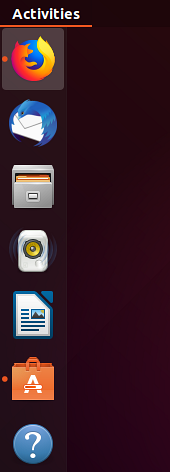
Upravitelj softvera Ubuntu otvorit će se u sljedećem prikazu:

Kliknite ikonu pretraživanja i unesite Tilda u traku za pretraživanje. Rezultati pretraživanja popisat će unos Tilda kako slijedi:
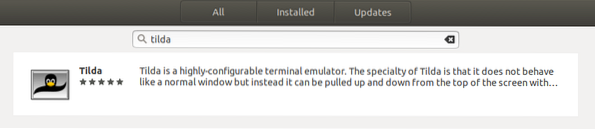
Pritisnite gumb Instaliraj da biste započeli postupak instalacije. Sljedeći dijaloški okvir provjere autentičnosti prikazat će se kako biste pružili detalje provjere autentičnosti za sudo korisnika jer samo ovlašteni korisnik može instalirati softver na Ubuntu.
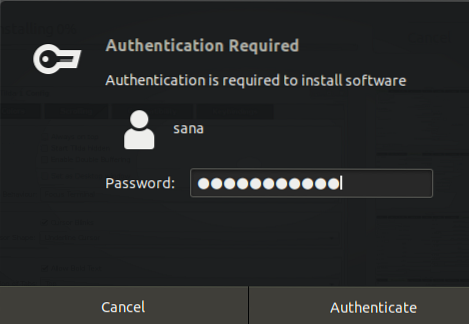
Unesite lozinku i kliknite gumb Autentifikacija. Nakon toga započet će postupak instalacije, prikazujući traku napretka.
Tada će se Tilda instalirati na vaš sustav, a nakon uspješne instalacije dobit ćete sljedeću poruku:
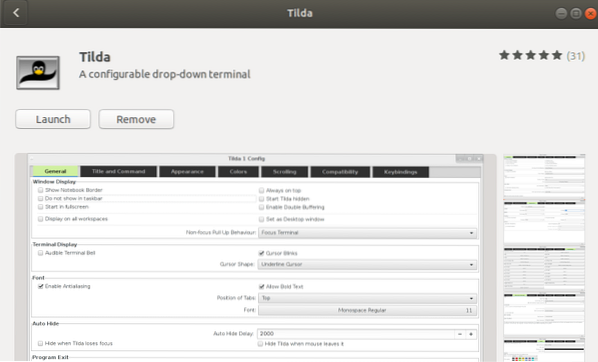
Kroz gornji dijaloški okvir možete odabrati izravno pokretanje Tilde, pa čak i Remove iz bilo kojeg razloga odmah.
Ukloni Tildu
Možete deinstalirati Tildu putem Ubuntu softverskog upravitelja tako što ćete je prvo potražiti putem gumba za pretraživanje, a zatim kliknuti na gumb Ukloni u sljedećem prikazu:
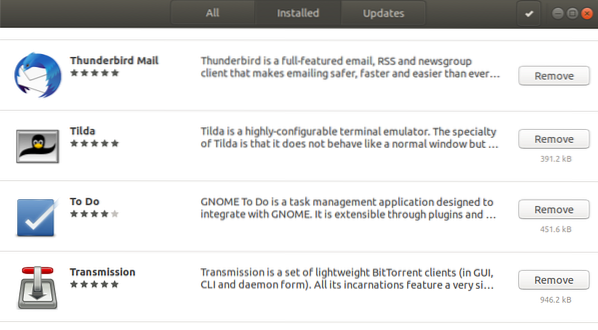
Dijaloški će se upit pitati jeste li sigurni u uklanjanje softvera iz sustava. Unesite gumb Ukloni da biste deinstalirali Tildu.
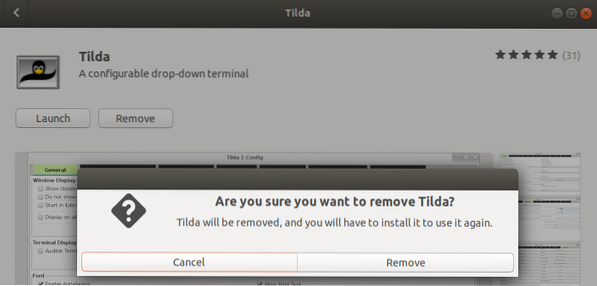
Dijalog provjere autentičnosti prikazat će se kako biste pružili detalje provjere autentičnosti za sudo korisnika jer samo ovlašteni korisnik može instalirati softver na Ubuntu. Unesite lozinku i kliknite gumb Autentifikacija. Nakon toga započet će postupak deinstalacije uklanjanjem Tilde iz vašeg sustava.
Kako pokrenuti i koristiti Tildu?
Tildu možete pokrenuti putem aplikacije Terminal unošenjem sljedeće naredbe:
$ tilda
Ili,
Tildu možete pokrenuti bilo kada želite unošenjem "Tilda" u Ubuntu Dash ili joj pristupiti s popisa aplikacija.
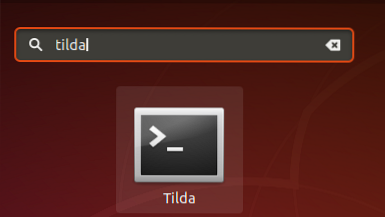
Kad prvi put otvorite Tildu, otvorit će se u sljedećem prikazu:
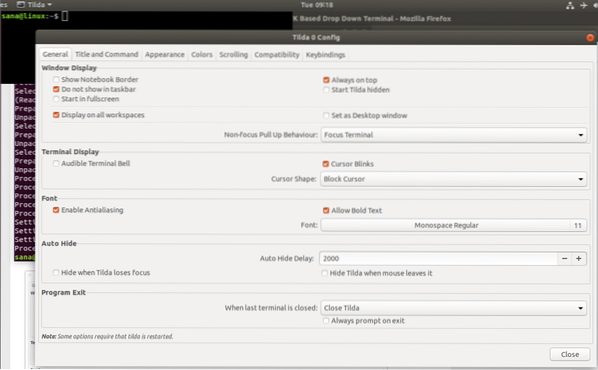
Ovo je prozor Tilda Configuration kroz koji možete napraviti puno konfiguracija. Ovaj prozor možete otvoriti i kasnije bilo kada desnim klikom na bilo koji prazan prostor u Tildi, a zatim odabirom Postavke.
Tilda se prema zadanim postavkama uvijek pojavljuje na vrhu svih aplikacija. Međutim, možete ga prilagoditi prema svom ukusu.
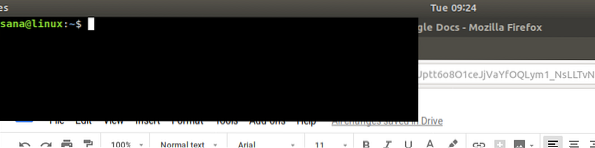
Evo popisa prečaca koje ćete uglavnom upotrebljavati dok upravljate Tildom:
| Kontrolirati | Svrha | ||||||||
| F1 | Koristite ovu kontrolu za sakrivanje / prikazivanje Tilde | ||||||||
| Shift + Ctrl + T | Pomoću ove kontrole otvorite novu karticu | ||||||||
| Shift + Ctrl + W | Koristite ovu kontrolu za zatvaranje aktivne kartice | ||||||||
| Ctrl + stranica | Koristite ovu kontrolu za navigaciju na prethodnu karticu | ||||||||
| Ctrl + stranični prikaz | Pomoću ove kontrole prijeđite na sljedeću karticu | ||||||||
| Shift + Ctrl + stranica | Pomoću ove kontrole pomaknite karticu ulijevo | ||||||||
| Shift + Ctrl + stranični prikaz | Koristite ovu kontrolu za pomicanje kartice udesno | ||||||||
| Shift + Ctrl + C | Koristite ovu kontrolu za kopiranje teksta iz prozora Tilda | ||||||||
| Shift + Ctrl + V | Koristite ovu kontrolu za lijepljenje teksta u prozor Tilda | ||||||||
| Pomoću ove kontrole idite na karticu 1, karticu 2 i tako dalje do kartice 10 | Shift + Ctrl + F | Koristite ovu kontrolu za pretraživanje teksta | Shift + Ctrl + Q | Koristite ovu kontrolu za napuštanje Tilde | F11 | Koristite ovu kontrolu za prebacivanje na cijeli zaslon | F12 | Koristite ovu kontrolu za prebacivanje prozirnosti | |
Sada je na vašem sustavu instalirana padajuća konzola koju znate najbolje iskoristiti.
 Phenquestions
Phenquestions



